Rakenduse allalaaditud rakenduse avamise ajal Microsoft Store, võite nähaSee rakendus on ettevõtte eeskirjade tõttu blokeeritud”Tõrketeade. See probleem on tegelikult seotud Microsofti pood ise. Selle probleemi lahendamiseks järgige neid lihtsaid parandusi.
Fix-1 Microsofti poe uuesti registreerimine-
1. Esiteks, paremklõps Windowsi ikoonil ja seejärel klõpsake nuppuPowerShell (administraator)”Sellele juurdepääsemiseks.

2. Kui PowerShell aken avaneb, kirjutama või kopeeri kleebi see koodijupp selles ja tabas Sisenema.
Get-AppXPackage -AllUsers | Foreach {Add-AppxPackage -DisableDevelopmentMode -Register "$ ($ _. InstallLocation) \ AppXManifest.xml"}

Taaskäivitage arvutisse muudatuste salvestamiseks.
Proovige avada Microsofti pood arvutis.
Fix-2 lähtestage poe vahemälu
Lähtestamine Pood vahemälu annab teile Microsofti pood uus algus. Selleks tehke järgmist.
1. Vajutage Windowsi klahv + R koos käivitama Jookse
2. Tüüp “cmd”Ja vajutage Ctrl + Tõst + Enter. See avab a Käsurida administraatoriõigustega aken.

2. Kirjutage see käsk CMD ja vajuta Enter. Pood lähtestatakse teie arvutis.
WSreset.exe

Sulge Käsurida aken.
Taaskäivita sinu arvuti.
Pärast arvuti taaskäivitamist proovige avada Microsofti pood. Kontrollige, kas see töötab või mitte.
Fix-3 Nimeta vahemälu kaust ümber-
Vahemälu kausta ümbernimetamine võib selle probleemi lahendada.
1. Tüüp “%äppiandmed%”Otsinguribal.
2. Seejärel peate klõpsama nupul%äppiandmed%”Kõrgendatud otsingutulemites.
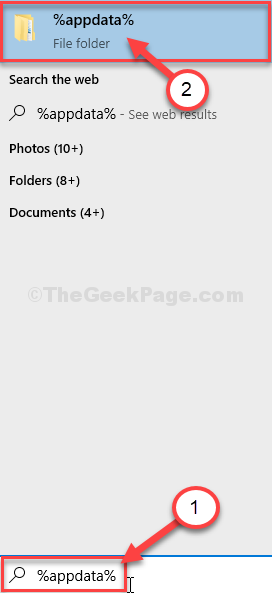
3. Klõpsake aadressiribal nupul „Äppiandmed“.
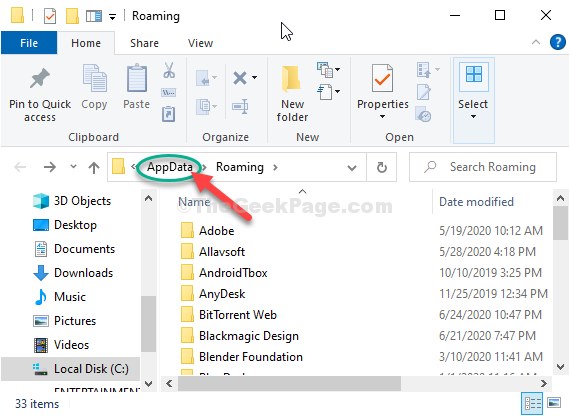
4. Nüüd, topeltklõpsteemalKohalik”Kaust.
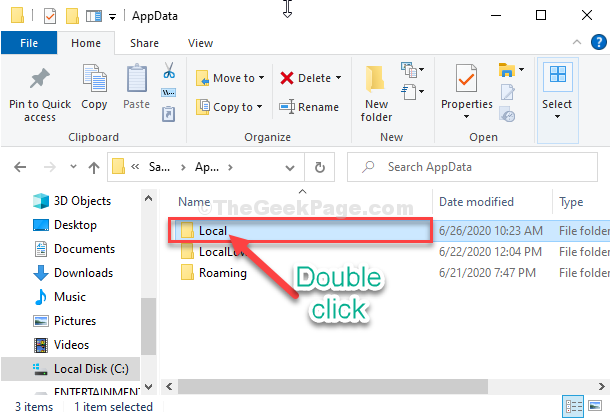
5. Pärast seda, topeltklõpsteemalPaketid”Kaust.
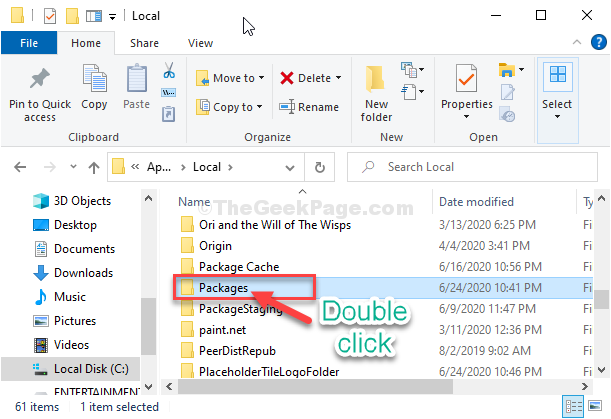
6. Nüüd peate topeltklõps teemalMicrosoft.WindowsStore_8wekyb3d8bbwe”Avamiseks.
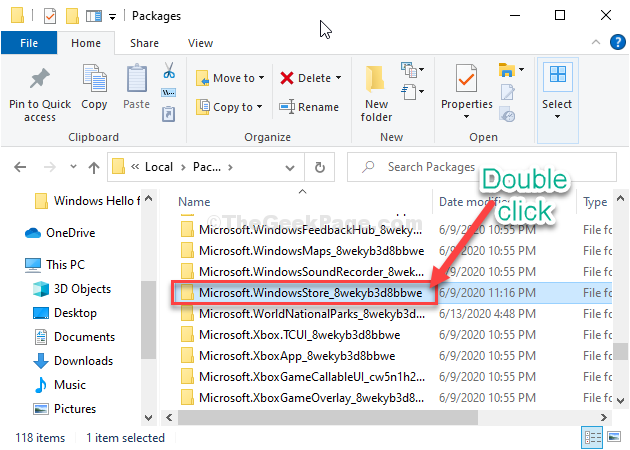
7. Siis, topeltklõpsteemalLocalState”Kaust.
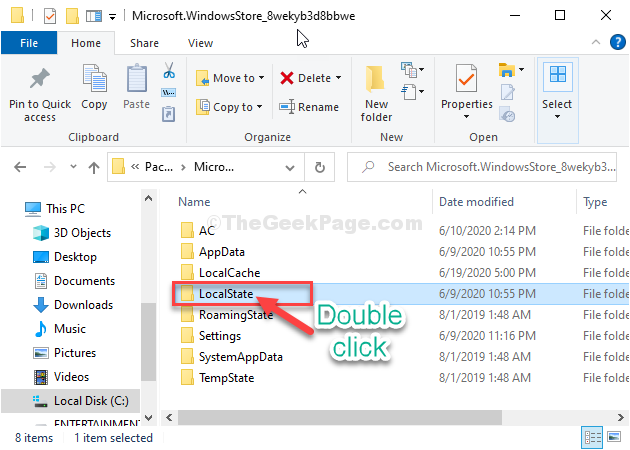
8. Kui näetevahemälu‘Kaust on seal, paremklõpsja klõpsake seejärel nuppuNimeta ümber“.
Pange kaust nimeksvahemälu.vana“.
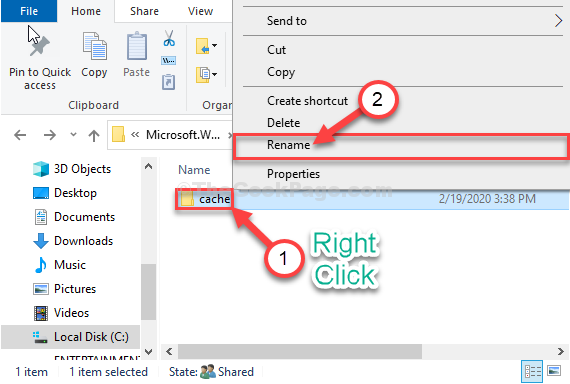
9. Kui olete seda teinud, siis uuesti paremklõps ja klõpsake siis nuppu „UusJa seejärel klõpsake nuppuKaust”Uue kausta loomiseks.

10. Pärast seda peate kausta nimetamavahemälu“.
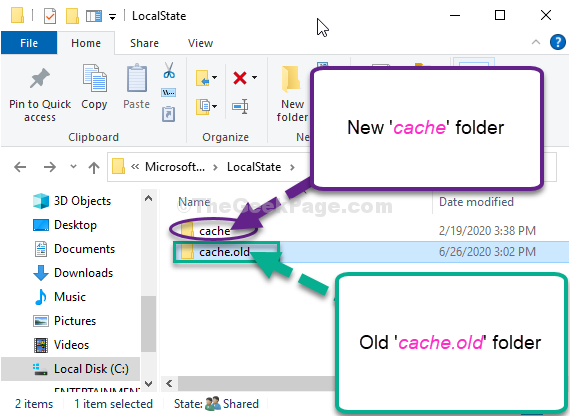
11. Kui te ei näe ühtegivahemälu‘Kaust lihtsalt paremklõps ja klõpsake siis nuppu „UusJa seejärel klõpsake nuppuKaust”Uue kausta loomiseks.
12. Pange uuele kaustale nimeksvahemälu“.
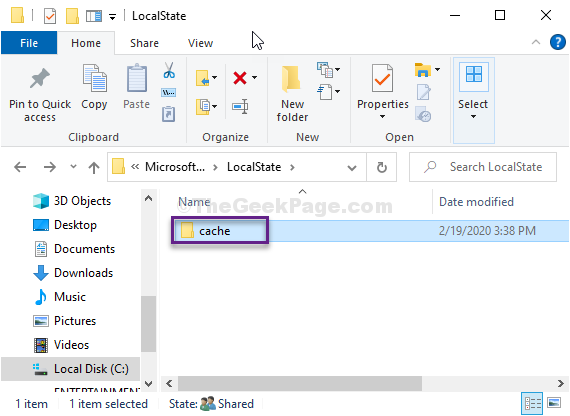
Sulge Failihaldur aknas.
Taaskäivitage sinu arvuti.